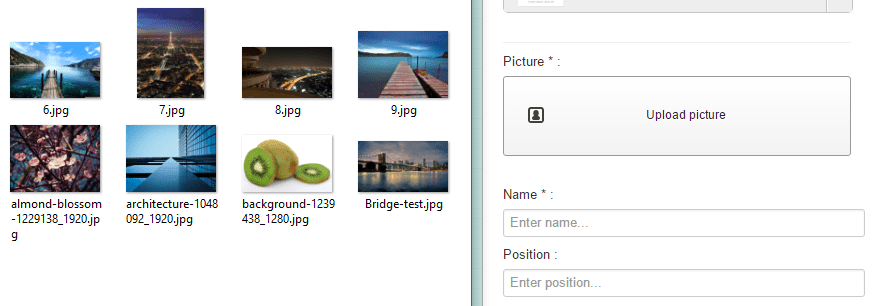Team Chart: エディション
1.人を追加
最初の人物を追加するには、まず画像を選択する必要があります。アップロード ボタンを使用するか、画像を選択してください
その後、新しい画像をアップロードできます。 次に、画像を選択し、[画像の挿入]ボタンをクリックして、他のJoomla画像と同じようにこの画像を追加します。
たとえば、人物の顔の中央に画像を配置したい場合など、特定のツールを使用して画像をトリミングすることができます。 緑の矢印をクリックしてください。
その後、画像を切り抜いて保存することができます。
2. 情報を追加する
公開部分には、名前、会社での位置、説明などのいくつかの情報が表示されます。 名前と位置はグローバルビューに表示され、説明は詳細なライトボックスビューに表示されます。
管理者パートでは、これらの情報の一部を追加するだけで、名前は必須であり、「人を追加」をクリックして保存します。
3.フローチャートを整理します
人を追加すると、その人がフローチャートの中央部分に表示され、階層の整理を開始します。 ドラッグアンドドロップを使用して人々を整理する必要があります。
人をドラッグし始めると、その人を移動するための矢印が表示されます。 写真を新しいゾーンに配置して、垂直方向または水平方向に移動します。
4. 既存の人物を編集する
人を追加すると、それらは再利用するためにデータベースに登録されます。 右下の列に、それらのユーザーが[追加]ボタンと共に表示されます。 別のフローチャートを選択し、それをクリックして、この人物を再度追加します。
人はフローチャートを通じて「譲渡可能」です! 既存の人物の情報を編集または削除するには、写真の上にある鉛筆/ゴミ箱アイコンをクリックします。